De 5 bedste PowerPoint fjernbetjeninger – find din klikker i dag
 Vil du gerne kunne bevæge dig lidt rundt mens du præsenterer?
Vil du gerne kunne bevæge dig lidt rundt mens du præsenterer?
Er du træt af at skulle gå hen til computeren hver gang du skal skifte slide?
Så køb en PowerPoint fjernbetjening!
Med en PowerPoint fjernbetjening kan du skifte slide selvom du ikke er ved computeren.
I denne guide viser jeg dig 5 PowerPoint klikkere til enhver smag!
*Vælger du at købe en fjernbetjening gennem et af vores links, så får vi kommission. Tak!
Hvad leder du efter?
Hvad er en PowerPoint fjernbetjening?
En PowerPoint fjernbetjening går under mange navne:
PowerPoint klikker, remote, pointer, presenter…
Men de kan alle sammen det samme:
Du trykker på en knap på PowerPoint fjernbetjeningen, og så skifter den slide i din præsentation
(nogle fjernbetjeninger giver dig endda endnu flere muligheder)
Hvordan virker den?
Fjernbetjeningen skal forbindes med computeren på en eller anden måde
Det sker på forskellige måder, afhængigt af hvilken fjernbetjening du køber:
- Bluetooth,
- Wi-Fi
- USB stick
I resten af denne guide viser jeg dig 5 forskellige PowerPoint fjernbetjeninger, som er gode på hver sin måde.
Proximo anbefaler: Logitech R400
En af de mest populære PowerPoint fjernbetjeninger i verden er Logitech R400 presenter.
Og den topper uden tvivl vores liste!
Den er kendt for sin gode forbindelse og nemme setup – bare stik den medfølgende USB stick i maskinen, og så er du klar.
Den indeholder også en laser pegepind så du kan fremhæve dele af din præsentation hvis det bliver nødvendigt.
Pris: ~200,-
Virker både til Windows og MAC.
Batterilevetid: ⭐⭐⭐⭐⭐
Rækkevidde: ⭐⭐⭐⭐
Brugervenlighed: ⭐⭐⭐⭐⭐
Features: ⭐⭐⭐⭐
Smartphone som fjernbetjening
Kan du ikke nå at få fat på en PowerPoint klikker inden præsentationen?
Så download en app og brug din smartphone som fjernbetjening.
Denne løsning er ikke ligeså god som en PowerPoint fjernbetjening – så næste gang bør du få fat i en rigtig fjernbetjening!
iPhone (IOS)
Har du iPhone?
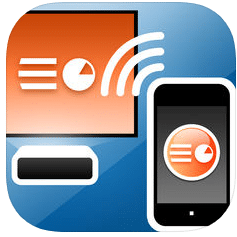
Så brug app’en: MyPoint PowerPoint Remote
Pris: GRATIS
Download den her, eller find den på din iPhone i app store.
Batterilevetid: ⭐⭐⭐⭐⭐
Rækkevidde: ⭐⭐⭐
Brugervenlighed: ⭐
Features: ⭐⭐⭐
Android
Har du Android?
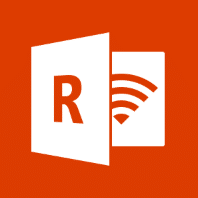
Så brug app’en: Office Remote
Pris: GRATIS
Download den her, eller find den på din Android i app store.
Batterilevetid: ⭐⭐⭐⭐⭐
Rækkevidde: ⭐⭐⭐
Brugervenlighed: ⭐⭐
Features: ⭐⭐⭐
Den lækre: Apple Remote
Vil du se smart ud mens du præsenterer?
Og har du en MAC computer?
Så brug Apples TV fjernbetjening til din præsentation.
Det er nok den simpleste PowerPoint klikker på listen!
Men den er meget nem at bruge, ser brandgodt ud og så fylder den ingenting.
Læs her hvordan den forbindes til computeren.
Pris: ~500,-
Virker kun til MAC.
Batterilevetid: ⭐⭐⭐⭐⭐
Rækkevidde: ⭐⭐⭐⭐⭐
Brugervenlighed: ⭐⭐⭐⭐
Features: ⭐
OBS: Apple Remote virker ikke til de nyeste version af MacBook Air eller MacBook Pro. Hvis du har en af disse, så vælg en af de andre fjernbetjeninger jeg præsenterer i denne guide.
Den avancerede: Kensington
Har du brug for det bedste af det bedste?
Så skal du have fat i Kensington Ultimate Presenter.
Denne fjernbetjening bruger unik virtual-pointer teknologi som erstatter den “gammeldags” laser pegepind.
Den har endda hukommelse så du kan gemme din præsentation på den!
Det er den vildeste fjernbetjening på listen!
Men den ligger også i den dyre ende
Pris: ~450,-
Virker til Windows og MAC.
Batterilevetid: ⭐⭐⭐⭐⭐
Rækkevidde: ⭐⭐⭐⭐
Brugervenlighed: ⭐⭐⭐⭐
Features: ⭐⭐⭐⭐⭐
Opsummering!
Jeg har nu gennemgået 5 PowerPoint fjernbetjeninger som hver har stærke og svage siger, afhængigt af hvad de skal bruges til
Vil du bruge din Smartphone? Så vælg en af disse.
Vil du se godt ud mens du præsenterer? Så køb denne.
Har du behov for en avanceret fjernbetjening? Så tag et kig på denne.
Men vores konklusion er klokkeklar!
Hvis du præsenterer en gang i mellem og vil skifte slides, pege med laserfunktion og have stabilitet og rækkevidde.




